Windows Server 2012 R2 Teaming 구성에 대해 알아 보겠습니다.
인터넷 검색을 하다가 보니 시게이트에서 설명을 잘 해놓았네요.
Windows Server 2012 R2 Teaming 구성 하기 전에 알고 있으면 유용한 정보 입니다.
출처 : 시게이트 (http://www.seagate.com/kr/ko/manuals/network-storage/business-storage-wss-2012/nic-teaming/)
NIC 팀
두 개 이상의 이더넷 포트가 있는 서버는 NIC팀을 사용 할 수 있습니다.
여러 네트워크에서 서버를 사용하기 위해 특별한 구성은 필요 없습니다.
각 네트워크 어댑터를 네트워크를 위한 각 스위치에 연결하면 서버가 스스로 네트워크 트래픽을 적절히 구성합니다.
NIC 팀 구성
3가지 팀 구성 모드가 있습니다.
정적 팀 구성, 독립 전환, LACP 의 팀 구성 모드로 설정 가능합니다.
- 정적 팀 구성 : 스위치가 팀을 지원하지만 수동으로 구성해야 하는 경우 사용 됩니다.
- 독립 전환 : 스위치가 NIC 팀을 지우너하지 않는 경우 사용 됩니다.
- LACP : LACP(LAN 집계 제어 프로토콜)을 지원하는 스위치에 사용 됩니다. 스위치에는 독립적인 구성이 필요 없습니다.
모든 NIC 팀에서 아웃바운드 및 인바운드 트래픽은 팀의 여러 링크로 분산됩니다.
다음과 같은 방법으로 여러 포트에 걸쳐 트래픽을 분산할 수 있습니다.
- Hyper-V 포트 : 서버가 Hyper-V 가상 컴퓨터를 사용하는 경우 각 가상 컴퓨터는 별도의 MAC 주소를 가지며 하나의 서버 포트를 독점적으로 사용합니다. 서버는 가상 컴퓨터에 대한 모든 아웃바운드 트래픽을 해당 포트에 배치하고, 스위치는 해당 가상 컴퓨터의 모든 인바운드 트래픽을 동일한 포트로 유도합니다.
- 주소 해싱 : 서버는 각 패킷에 지정된 주소를 기반으로 해시를 생성하고 해시를 기반으로 아웃바운드 포트를 할당합니다. 이 방법은 아웃바운드 트래픽의 부하를 고르게 분산합니다. 스위치 독립 팀에서는 인바운드 트래픽 분산을 사용할 수 없습니다. 모든 인바운드 트래픽은 하나의 포트로 들어옵니다.
정적 팀의 경우 스위치의 구성에 따라 인바운드 트래픽에 사용될 포트가 결정됩니다.
시게이트에서 NIC 팀 구성하는 순서 대로 직접 해보겠습니다.
제가 개인적으로 사용하는 Windows Server 2012 R2 Standard 버전 입니다.
NIC 팀 구성
NIC 팀을 구성하려면 이더넷 포트가 스위치에 연결되어야 합니다.
1. 서버 관리자에서 왼쪽 열의 로컬 서버를 선택합니다.
속성 표가 나타납니다.
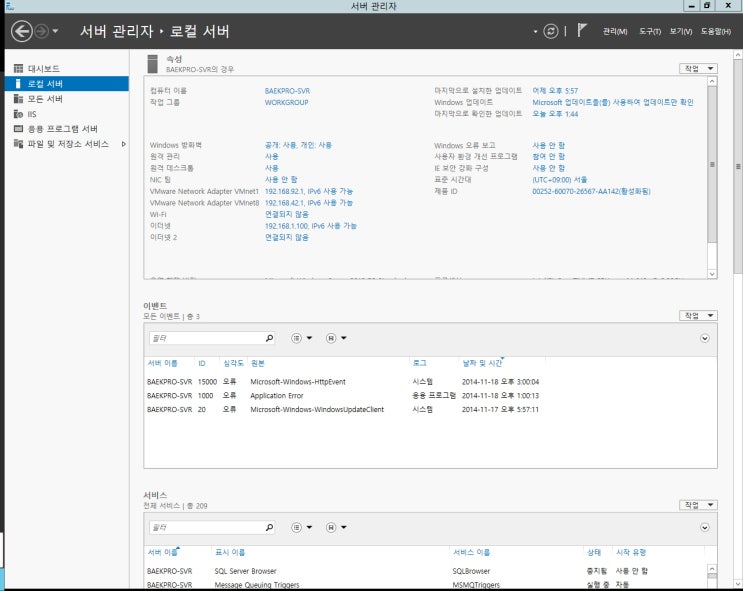
2. NIC 팀을 클릭합니다.
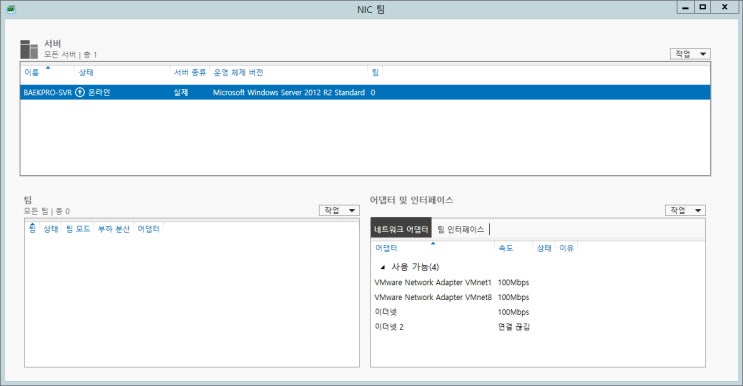
3. NIC 팀 창에서 새 팀 작업 메뉴를 선택합니다.
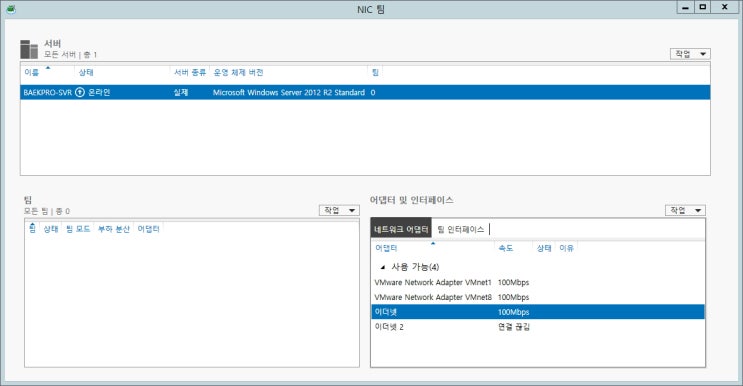
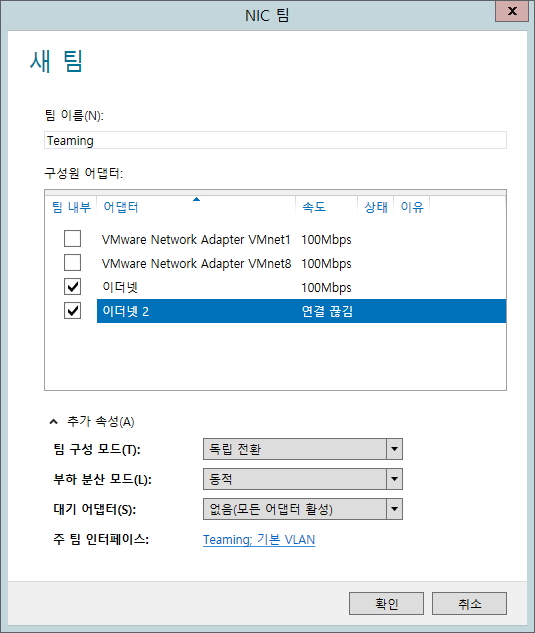
4. 팀 이름과 사용할 네트워크 어댑터를 지정합니다.
5. 네트워크 어댑터 목록 아래에서 추가 속성을 클릭합니다.
6. 팀 모드, 부하 분산 모드 및 두 어댑터가 모두 활성인지 여부를 지정합니다.
7. 확인을 클릭합니다.
팀 표에 새 팀이 나타납니다. 팀이 확인되고 활성 상태가 될 때까지 몇 초 정도 소요될 수 있습니다.
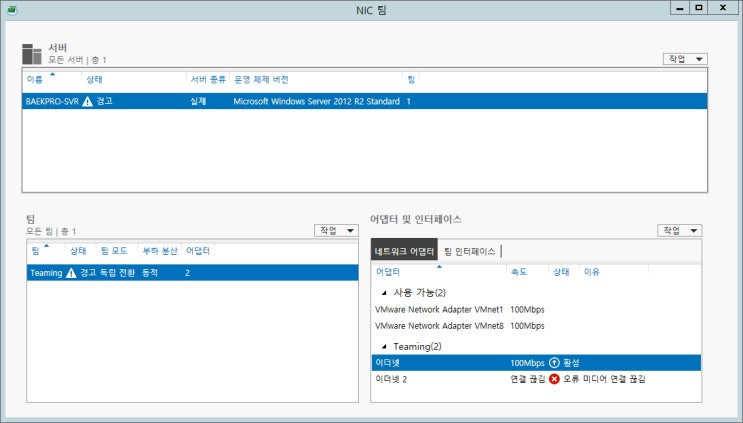
▲ 제 서버 같은 경우 이더넷 포트 하나는 네트워크에 연결 되어 있지 않아서 위와 같은 화면 입니다.
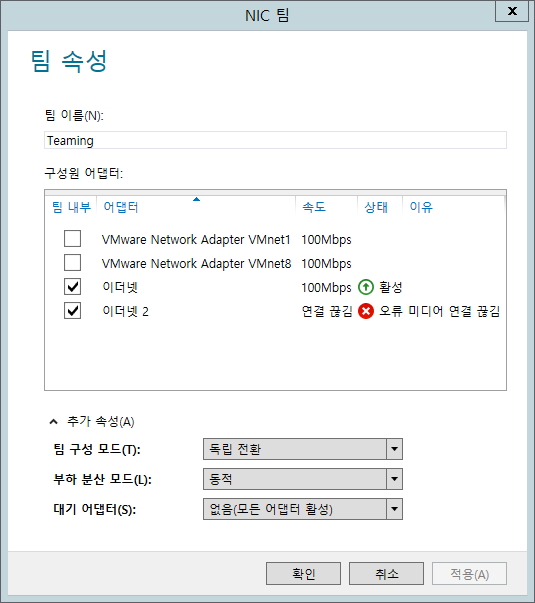
▲ 상세하게 보면 연결 끊김 / 오류 미디어 연결 끊김 으로 표시 되네요
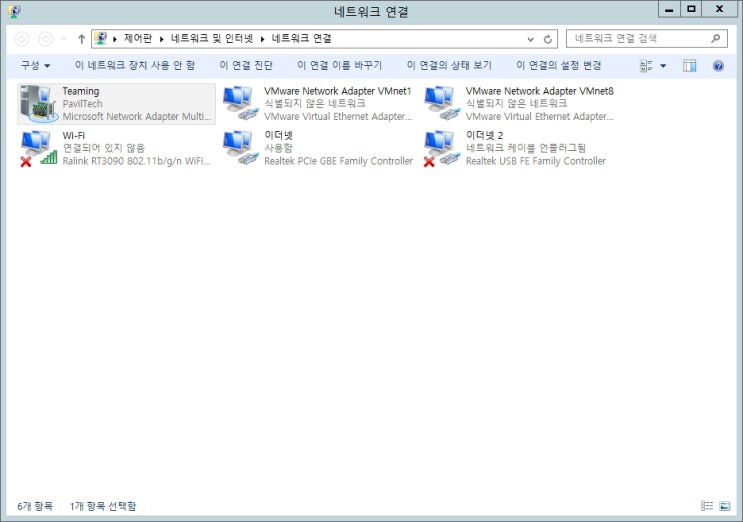
▲ 제어판 - 모든 제어판 항목 - 네트워크 및 공유 센터 - 어댑터 설정 변경 - 네트워크 연결 창에서 보시면
Teaming이 제대로 연결 되었습니다. 고정 IP를 사용하시는 분들은 고정 IP를 입력 해주시면 됩니다.
간단하게 Windows Server 2012 R2 Teaming(NIC 팀) 구성 에 대해 알아 보았습니다.
'윈도우 (Windows)' 카테고리의 다른 글
| IIS에 SSL 적용시 발생 오류 : 다른 프로세스가 파일을 사용 중이기 때문에 프로세스가 액세스 할 수 없습니다 (0) | 2016.03.21 |
|---|---|
| Windows Server 2012 원격데스크톱 세션늘리기 (0) | 2016.03.21 |
| Windows Server 2012 R2 원격 데스크톱 다중 연결 허용 (0) | 2016.01.26 |
| 3테라 하드 인식 3TB HDD 용량 100% 활용 방법 (0) | 2016.01.08 |
| windows7 원격 데스크탑 멀티 유저 로그인 (Service Pack1) (0) | 2015.12.25 |
